Ik ben iemand die altijd nieuwe nerds probeert te leren…. ja, hoe vreemder de tip, hoe interessanter ik hem vind 😀
Dus deze keer breng ik je nog een tip die ik interessant vind, ik weet niet of het je hetzelfde lijkt LOL !!
Het klembord is die tekst / informatie die we in het geheugen hebben, bijvoorbeeld ... we schrijven een tekst, de tekst is:
Deze site is DesdeLinux.net en ze hebben tonnen coole tutorials.
En we doen [Ctrl] + [C] kopiëren «DesdeLinux.net'Als dit eenmaal is gebeurd, moeten we het gewoon doen [Ctrl] + [V] om de tekst ergens anders te plakken, toch? Welnu, wat we hebben gekopieerd en we kunnen ergens anders plakken, dat is wat we op het klembord hebben (in het voorbeeld zou wat we op het klembord hebben staan: DesdeLinux.net)
Nu zal ik je laten zien hoe je met een commando informatie naar het KDE-klembord kunt sturen (ja, van KDE, omdat het in Gnome anders is):
dbus-send --type=method_call --dest=org.kde.klipper /klipper org.kde.klipper.klipper.setClipboardContents string:"AQUI LA INFO"
notitie: Dat is ÉÉN regel, het lijkt op twee, maar het is eigenlijk één regel.
Als ze dat kopiëren en in een terminal stoppen, raken ze [Enter], en klik met de rechtermuisknop + plakken, ze zullen het resultaat zien dat ze krijgen 😉
Dit commando kan (uiteraard) gebruikt worden in een script, de functie of het resultaat dat je met het script wilt bereiken, ik laat het aan je verbeelding over 😉
Ik begin al aan iemand anders te denken om deze tip te gebruiken 😀
groeten
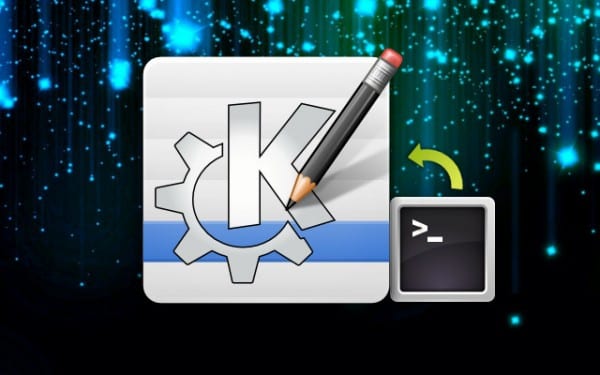
Ik kan een script bedenken om het verzenden van uitgaande gegevens van een terminal naar een bestand te vervangen door uitgaande gegevens naar de klipper te sturen:
Illustratief voorbeeld:
vervang "lspci >> something.txt" door "lspci >> script" xD
OFF TOPIC:
Kom op, is het niet gemakkelijker om Ctrl + C en Ctrl + V te gebruiken? hahaha Soms ben ik verrast door de dingen die in Linux staan, en dat is wat ik leuk vind aan dit OS ^^
HAHAHA maar als je geen grafische omgeving hebt, of als je software of script maakt, en je wilt dat het iets naar het klembord stuurt? ... hehe, in die gevallen is dit commando de oplossing 😉
Ik bied een veel eenvoudigere oplossing die niet afhankelijk is van de desktopomgeving: xclip.
Deze kleine tool bevindt zich in de repositories van bijna alle distributies en maakt het mogelijk om de uitvoer van een commando naar het klembord te sturen en het vervolgens te plakken waar het ons het beste uitkomt. Bijvoorbeeld:
ls -a | xclip -sel clip
Groeten!
WOW… O_O… ik wist dit niet, dit verdient echt een post hahaha. Heel erg bedankt vriend, echt een uitstekende tip 😀
Ik ben blij dat je het leuk vond!! 😀
Ik wil het feest niet verpesten, maar Opera had dat al sinds versie 1.6 xD
Opera van een commando deed dit? O_0… haha ik denk het niet haha.
Het is de gewoonte dat iemand nooit mist en zegt dat hij al bestond of dat hij het al had xD
Het gaat van ingewikkeld.
met
qdbus org.kde.klipper / klipper setClipboardInhoud "hallo"
je schrijft al "hallo" op het klembord.
Om te lezen en naar het klembord te schrijven ... is er een erg handig script in:
https://github.com/milianw/shell-helpers/blob/master/clipboard